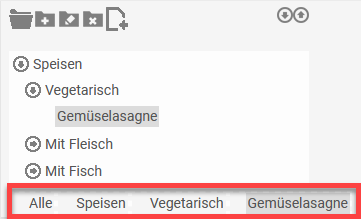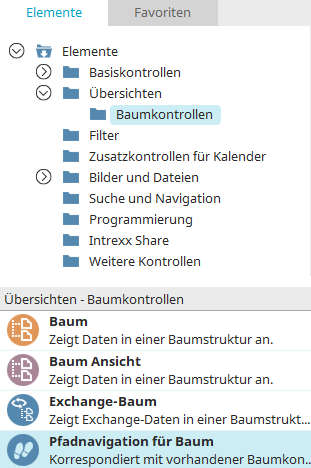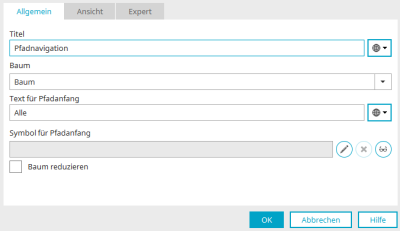Pfadnavigation für Baum
Für die Elemente "Baum" und "Baum Ansicht" kann eine Pfadnavigation konfiguriert werden. Sie können so wahlweise über die Baumkontrolle als auch über die Pfadangabe durch die Ordnerstruktur navigieren.
Die Pfadnavigation gehört zu den Übersichten.
Die Pfadnavigation finden Sie im Modul "Applikationen" im Bereich "Elemente". Ein neues Element kann erstellt werden, indem das Element von hier aus per Drag & Drop auf der Arbeitsfläche positioniert wird.
Weitere Informationen für das Erstellen von Elementen finden Sie hier.
Pfadnavigation - Eigenschaften
Allgemein
Wenn Sie die Pfadnavigation neu anlegen, wird der Eigenschaftendialog automatisch geöffnet.
Titel
Tragen Sie hier den Titel der Pfadnavigation ein. Informationen zu mehrsprachigen Titeln finden Sie hier.
Baum
In dieser Auswahlliste kann die Baumkontrolle ausgewählt werden, für die die Pfadnavigation eingerichtet werden soll.
Text für den Pfadanfang
Hier wird der Text festgelegt, der am Pfadanfang angezeigt werden soll. Informationen zu mehrsprachigem Text finden Sie hier.
Symbol für den Pfadanfang
Zeigt den Pfad und Dateinamen auf das Bild, das für den Pfadanfang ausgewählt ist.
![]() Bearbeiten
Bearbeiten
Öffnet einen Dialog, in dem ein Bild ausgewählt werden kann.
![]() Löschen
Löschen
Trägt das Bild aus. Es wird nicht mehr angezeigt.
![]() Textalternative bearbeiten
Textalternative bearbeiten
Öffnet einen Dialog, in dem Sie Text für die Anzeige in nicht bildfähigen Endgeräten eintragen können.
Baum reduzieren
Ist diese Option gesetzt, sind im Baum immer nur die Unterelemente des gewählten Knotens sichtbar. Die Elternknoten können über die Pfadnavigation erreicht werden. Ohne diese Einstellung sind im Baum immer alle Knoten sichtbar. Die Pfadnavigation dient dann lediglich als Orientierungshilfe.
Weitere Informationen